Apple Maps 및 Google Maps에서 마일과 킬로미터 사이를 전환하는 방법

기본 설정에 따라 거리와 세부 경로를 킬로미터와 미터 또는 마일과 피트 단위로 표시하도록 지도 앱을 설정할 수 있습니다. 그러나 이를 수행하는 단계가 너무 명확하지 않을 수 있으며 여기에서 구조를 시작합니다.
이 빠른 가이드에서는 iPhone, iPad, Mac 및 웹 브라우저의 Apple 지도 및 Google 지도에서 킬로미터 또는 마일을 사용하는 것이 얼마나 쉬운지 보여줍니다.
Apple 지도 또는 Google 지도는 사용할 거리 단위를 어떻게 알 수 있습니까?
기본적으로 Apple 지도와 Google 지도는 거주 중인 국가에 따라 마일 또는 킬로미터를 사용합니다. 제국 단위의 거리, 즉 마일과 피트. 그리고 거의 모든 다른 국가에 있는 경우 지도에 거리가 미터법 단위, 즉 킬로미터와 미터로 표시되어야 합니다.
재미있는 사실: 미국, 라이베리아, 미얀마 3개국만이 제국주의 체제를 사용합니다. 나머지는 모두 미터법을 사용합니다. 영국에서는 둘 다 사용되지만 영국 사람들은 마일을 선호합니다.

Apple 지도에서 마일 또는 킬로미터 선택
Apple 지도 거리 설정은 iCloud를 통해 동기화되지 않습니다. 따라서 각 장치에서 개별적으로 단계를 따르십시오.
아이폰과 아이패드에서
- 설정 앱을 열고 일반 > 언어 및 지역을 탭합니다.
- 측정 시스템을 클릭합니다.
- 킬로미터 단위로 거리를 보려면 “미터법”을 선택하십시오. 거리를 마일 단위로 보려면 US 또는 UK를 누릅니다.

이제 Apple Maps로 돌아가면 단위가 변경되었을 것입니다. 그래도 같은 내용이 표시되면 방향 또는 이 경로를 다시 검색하여 지도 화면을 새로 고칩니다. 새로운 변경 사항을 적용하기 위해 Apple 지도 앱을 강제 종료할 수도 있습니다.

측정 시스템을 변경하는 것 외에도 “지역”을 클릭하고 국가를 선택할 수 있습니다. 이렇게 하면 측정 시스템이 해당 국가에서 주로 사용되는 시스템으로 변경됩니다. 그렇지 않은 경우 iPhone을 다시 시작하거나 위의 단계에 따라 미국 또는 영국 메트릭을 수동으로 선택하십시오.
메모. 측정 단위 변경은 지도 앱뿐만 아니라 다른 앱과 서비스에도 영향을 미치는 시스템 전체 설정입니다.
맥에서
전용 옵션 덕분에 macOS의 Apple 지도에서 거리 단위를 쉽게 전환할 수 있습니다. 사용 방법은 다음과 같습니다.
- Apple 지도를 열고 상단 메뉴 표시줄에서 지도 > 기본 설정을 클릭합니다.
- 거리 단위 옆에 있는 드롭다운 메뉴를 클릭하고 마일 또는 킬로미터를 선택합니다.

즉시 지도 애플리케이션에 변경 사항이 반영되어야 합니다. 그렇지 않은 경우 경로를 다시 검색하여 지도를 새로 고치거나 Apple 지도 앱을 닫고 다시 시작하십시오.
온라인
Windows 또는 모든 웹 브라우저에서 Apple 지도를 사용할 수 있다는 사실을 알고 계셨습니까? 안타깝게도 Apple이 전용 웹 버전의 Apple Maps를 제공하지 않기 때문에 쉽지 않습니다. 그러나 DuckDuckGo로 이동하여 그곳의 지도를 사용하면 DuckDuckGo가 Apple과 제휴하여 검색 엔진에 지도 기능을 제공하므로 웹에서 Apple 지도가 실행됩니다.
DuckDuckGo 내부의 Apple 지도 웹 버전에서 거리 단위를 변경하는 토글을 찾을 수 없습니다. 그러나 DuckDuckGo.com > 우측 상단 메뉴 버튼 > 전체 설정에서 지역을 미국 또는 영국으로 변경하면 Apple Maps에 거리가 마일 단위로 표시됩니다. 그리고 지역을 다른 국가로 설정하면 킬로미터를 사용해야 합니다.

메모. DuckDuckGo의 설정에는 “선호하는 측정 단위” 메뉴가 있습니다. 그러나 반복된 테스트에서 이것이 Apple Maps 거리 단위를 킬로미터에서 마일로 또는 그 반대로 변경하지 않는다는 것을 발견했습니다. 그러나 지역을 변경하면 도움이 됩니다.
새로운 변경 사항을 반영하려면 Apple Maps 브라우저 탭이 이미 열려 있는 경우 새로 고침해야 합니다.
거리를 킬로미터 또는 마일로 표시하도록 Google 지도 설정
Google은 지도 앱에서 원하는 거리 단위를 쉽게 변경할 수 있는 방법을 제공합니다. 방법을 알려드리겠습니다.
iPhone, iPad 및 Android에서
- Google 지도를 열고 오른쪽 상단 모서리에 있는 프로필 사진을 누릅니다.
- 설정을 선택합니다.
- 목록에서 거리 단위를 선택하고 마일 또는 킬로미터로 설정합니다.

이제 기본 Google 지도 화면으로 돌아가면 위에서 선택한 단위로 거리가 표시됩니다. 그렇지 않은 경우 검색을 다시 시작하여 지도를 새로 고치거나 Google 지도 앱을 닫았다가 다시 엽니다.
온라인
- google.com/maps 로 이동하여 왼쪽 상단 검색 필드에 원하는 목적지를 입력합니다.
- 그런 다음 “방향”을 클릭합니다.
- 이제 시작 지점을 선택하면 화면에 방향이 표시됩니다.
- 옵션을 탭하고 거리 단위를 마일 또는 km(킬로미터)로 설정합니다.

iPhone, iPad, Mac 또는 웹에서 Apple 또는 Google 지도를 설정하여 킬로미터 또는 마일 단위로 거리를 표시하는 방법은 다음과 같습니다. 이 튜토리얼이 도움이 되었기를 바랍니다. 가이드에 대한 제안이나 아이디어가 있으면 아래 댓글 섹션에 남겨주세요.
다음을 확인하십시오.
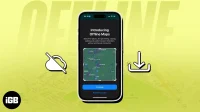


답글 남기기